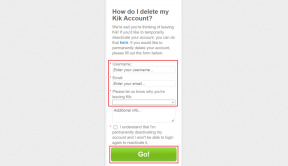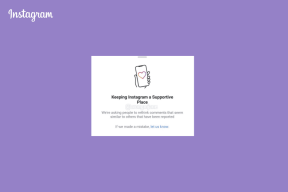जीमेल से एवरनोट में पीडीएफ, वर्ड डॉक्यूमेंट्स को ऑटो कैसे भेजें
अनेक वस्तुओं का संग्रह / / December 02, 2021

कुछ दिन पहले हमने देखा कि कैसे जीमेल से एवरनोट में अटैचमेंट अपने आप सेव करें संलग्नक.मी और वैपवॉल्फ का उपयोग करना। हालांकि उस प्रक्रिया में कुछ अड़चनें थीं।
समस्याये
- चूंकि सभी संलग्नक प्रक्रिया में अग्रेषित किए जाते हैं, यदि आप मुफ़्त एवरनोट उपयोगकर्ता, यह कुछ ही दिनों में आपके मासिक अपलोड कोटा का उपयोग कर सकता है।
- सभी अनुलग्नक पहले ड्रॉपबॉक्स में सहेजे जाते हैं और फिर एवरनोट में स्थानांतरित कर दिए जाते हैं।
- आप अंत में अपने ड्रॉपबॉक्स और एवरनोट प्रशासनिक विशेषाधिकारों को दो वेब-आधारित सेवाओं के साथ साझा करते हैं: कार्य को स्वचालित करें.
वे बड़ी समस्या नहीं हैं लेकिन आज मैं आपको दिखाऊंगा कि आप कैसे कर सकते हैं चुनिंदा जीमेल से एवरनोट को ईमेल अटैचमेंट भेजें फिल्टर का उपयोग करना. जहां तक जीमेल का सवाल है, मुझे यकीन है कि गाइड पूरी तरह से ठीक काम करेगा। यदि एक समान फ़िल्टर मेल सुविधा उपलब्ध है अन्य ईमेल सेवाओं में, आप निश्चित रूप से इसे आजमा सकते हैं। प्रक्रिया का प्रदर्शन करते समय हम दो सबसे सामान्य दस्तावेज़ प्रारूप - वर्ड और पीडीएफ - लेंगे।
जीमेल से एवरनोट पर स्वचालित रूप से पीडीएफ और वर्ड डॉक्यूमेंट भेजना
चरण 1: अपने एवरनोट खाते में लॉग इन करें और एवरनोट सेटिंग पेज खोलें। अकाउंट समरी सेक्शन में आपको का विकल्प दिखाई देगा ईमेल नोट्स. उस विकल्प के आगे एक ईमेल पता होगा जो आपके एवरनोट के लॉगिन उपयोगकर्ता नाम जैसा होगा। ईमेल पते को अपने क्लिपबोर्ड पर कॉपी करें।

चरण 2: जीमेल पर, गियर बटन पर क्लिक करें और अपना जीमेल सेटिंग्स पेज खोलने के लिए सेटिंग्स का चयन करें।
चरण 3: एक बार जब आप जीमेल सेटिंग पेज पर हों, तो नेविगेट करें अग्रेषण और POP/IMAP सेटिंग और बटन पर क्लिक करें एक अग्रेषण पता जोड़ें. पॉप-अप फ्रेम में, एवरनोट से कॉपी किए गए ईमेल पते को पेस्ट करें और सेटिंग्स को सहेजें।


चरण 4: आपके एवरनोट खाते में एक पुष्टिकरण ईमेल भेजा जाएगा। पुष्टि कोड वाले जीमेल से मेल खोजने के लिए अपनी एवरनोट नोटबुक खोलें। ईमेल पते की पुष्टि करने के लिए कोड को कॉपी करें और जीमेल में पेस्ट करें।
चरण 5: यह सब करने के बाद, खोलें फ़िल्टर जीमेल सेटिंग्स में टैब करें और एक नया फिल्टर बनाएं।
चरण 6: यह कदम थोड़ा मुश्किल है इसलिए ध्यान दें। जैसा कि हमारा उद्देश्य जीमेल से एवरनोट में अटैचमेंट को अग्रेषित करना है, विकल्प पर एक चेक लगाएं संलग्नक हैं. साथ ही, जैसा कि हम सभी फाइलों को अग्रेषित नहीं करना चाहते हैं, लेकिन केवल कुछ विशिष्ट फाइल प्रकारों को हम कीवर्ड का उपयोग करेंगे फ़ाइल का नाम: मैदान में शब्द है.
यदि आप चयन करना चाहते हैं एकाधिक फ़ाइल प्रकार, फ़ाइल एक्सटेंशन को एक के बाद एक कोमा से अलग करके संलग्न करें। उदाहरण के लिए यदि आप PDF और Word दस्तावेज़ों को सॉर्ट करना चाहते हैं, तो आपकी स्ट्रिंग फ़ाइल नाम होनी चाहिए: pdf, doc, docx।

यह देखने के लिए कि क्या आपको सही परिणाम मिल रहे हैं, खोज का पूर्वावलोकन करें और लिंक पर क्लिक करें इस खोज के साथ फ़िल्टर बनाएं.
चरण 7: अगले चरण में, इसे अग्रेषित करने के विकल्प के सामने एक चेक लगाएं और चरण 4 में हमारे द्वारा पुष्टि किए गए एवरनोट पते का चयन करें।

बस इतना ही, अब से जब भी आपको कोई ईमेल प्राप्त होता है जो नए बनाए गए फाइलर से मेल खाता है तो इसे स्वचालित रूप से आपके एवरनोट खाते की डिफ़ॉल्ट नोटबुक पर भेज दिया जाएगा। यदि आप इस स्वचालन को रोकना चाहते हैं, तो आपको केवल फ़िल्टर को हटाना होगा। बस इतना ही!
निष्कर्ष
हालाँकि यह विधि आपको जीमेल से एवरनोट पर चुनिंदा ईमेल अटैचमेंट भेजने की शक्ति देती है, आपको मैन्युअल रूप से नोट्स की टैगिंग और वर्गीकरण करना होगा। तो निर्णय आप पर निर्भर करता है कि आप ईमेल अटैचमेंट को आखिर कैसे भेजने जा रहे हैं।